1. 安裝
1-1. 入門指南
非常感謝您的購買並認同我們的Adfotain Manager Express廣告機播放方案。本技術文件將提供您所有安裝和管理軟體的相關資訊,您可以透過本軟體建立出許多令人神迷的多媒體檔給您的觀眾觀賞。Adfotain Manager Express管理軟體是一套方便的管理精靈。提供您快速、有效、簡單的操作理念,適合提供給任何年齡程度使用,簡單好用是我們的強大特色,同時亦能俱備開發者與設計師的客制自訂的實現可能。
我們的Adfotain Manager Express系統,可以直觀性操作的方便介面以及豐富的廣告機管理,讓使用者可以容易及快速地建置於內部網路。凡是任何曾購買之客戶,我們提供高級會員的售後權利進行線上服務。為了保障您的權益,請透過隨機附上的產品保固書進行線上註冊。並先申請一般會員帳號完成後,透過申請線上表單如實填寫方可進行升級作業。我們將經由1~3工作天判斷並完成您的申請許可。
Adfotain Manager Express系統能支援相關商品包含廣告機XMP系列與看板顯示機XDS系列等系列商品,請檢查您的出貨產品是否包含以下配備,如果缺件請連繫您的購買來源或供應商:
1. 主產品
本廣告機(看板顯示機)是一個堅固耐用且抽取方便的硬體裝置,支援多種媒體輸出類型。本頁將以XMP 3250為出貨說明為例,逐步說明各種外觀介面讓您熟悉產品裝置。包括12V DC電源轉接器和附件。(詳細規格請參閱相關產品網頁)
廣告機規格:
- CF Card
- 連接埠:
1. 無線網路 802.11 b/g/n (特定機種)
2. 區域網路
3. USB 2.0 (x2) - 輸入:
12 VDC power in.
A/V影音輸入 (特定機種) - 輸出:
VGA
HDMI
3.5mm 聲音
圖1:顯示廣告機的主體結構以及安裝說明

▲以XMP 3250為例的連接方式與說明
圖2:顯示廣告機的側面結構以及它的功能
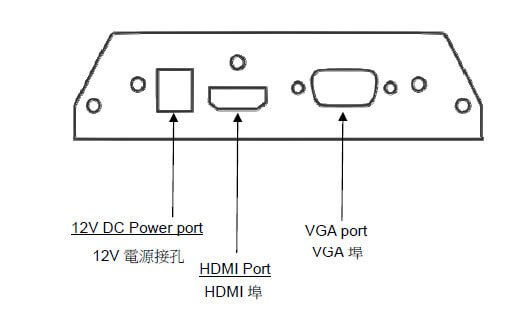
▲以XMP 3250為例的側面檢視
圖3:顯示廣告機的正面結構以及它的功能

▲以XMP 3250為例的正面檢視
2. 電源轉接器
DC 電源轉接器包括廣告機需符合以下的規格:
輸入:
110-250 VAC @ 50/60 Hz
輸出:
12VDC. Max current 1.5A
3. 出廠光碟
請檢查您的產品內容物,將提供Adfotain Manager Express系統軟體之當季版本,如果必要請定期上網取得下載最新版本保持產品穩定性與功能擴展許得。本站下載服務僅限高級會員使用,已購買之客戶請註冊並升級。請根據本教學網站指示逐步安裝。
1-2. 網路與系統要求
本章節將指導您進行安裝前的環境確認作業。主要包含軟體安裝之電腦環境需求、網路連線之環境許可、廣告機之安置作業。安裝本系統之前,請先確認電腦端的現場路定點以及IP位置。同時本篇安裝方式,將以基本的內部網路環境下進行示範。在安裝過程中將牽扯到部分網路設定觀念,若無法理解網路設定時,請聯繫資訊人員或所購買的經銷商,來協助您做網路設定。
1. 電腦環境
Adfotain Manager Express為一套簡單上手的軟體服務。您只需要安裝到個人電腦即可開啟進行數位看板內容修改作業,安裝前參考以下規格建議做為主機選擇:
作業系統
- Microsoft® Windows® XP (32位元安裝升級至Service Pack 3) 系列版本
- Microsoft® Windows Vista/7® 系列版本 (32位元與64位元)
- Microsoft® Windows Server 2000/2003/2008 Server® 系列版本 (32位元與64位元)
螢幕解析度
- 觀看操作顯示介面,適合於1024 X 768, 16-bit 高彩以上顯示。
中央處理器(CPU)
- Intel Core 2 Duo Processor 2.0GHz 或 AMD Athlon 64 X2 Dual-Core 4000+等級以上之高階規格
系統記憶體
- 建議4 GB以上,大量機台連線作業時建議12 GB以上
硬碟空間
- 最少10 GB供給安裝與預留,建議保留40 GB以上可用空間
網路連線
- 需長期性保持連接上網路,每次進行網路更新作業時,請確保電腦端與廣告機端的雙向網路順暢
- 提供足夠的寬頻網路給異動的媒體檔案做傳輸使用
- 本軟體僅適合於內部網路LAN下進行作業。放置於外部網路時,需專業人士提供VPN或網域NAT設定
- 失去廣告機連線時,將無法執行派送、回傳日誌、遠端監控等功能
其他
- 安裝Microsoft .NET Framework 3.5或更高版本
- 取消防火牆限制,確保網路連線正常
2. 網路環境與防火牆開放
您需要提供一個內部網路下作業。並提供至少兩組IP做為個人電腦與廣告機(多台多組IP)的通訊使用。本軟體網路採用IPv4方式通訊,建議您將廣告機端進行固定IP榜定,做為固定的連線站台使用。此外當進行連線時將使用隨機固定通訊埠,請先確保防火牆許可並開放通訊。
網路環境
本部分以一對一內部網路連線為示範:請配合您的內部網路環境參數,指定(或向資訊人員申請)一組IP並透過控制台進行綁定作業

圖1:在控制台之網路連線進行綁定
開啟控制台→網路和網際網路→網路連線(網路和共用中心→變更介面卡)→將使用中的『區域連線』點選右鍵內容
開啟「Internet Protocol (TCP/IP) 或網際網路通訊第4版(TCP/IPv4)之內容,點選 [使用下列的IP位址] 選項
設定此電腦的IP,譬如參數之IP位址:192.168.1.114、子網路遮罩:255.255.255.0 預設閘道:192.168.1.254,以及慣用的DNS位置:168.95.1.1
(※每台電腦網路皆不同,請根據您的網路環境或由資訊人員所提供的參數使用)
防火牆開放
Adfotain Manager Express需與廣告機進行網路通訊,在未知的電腦環境中可能會遭受到防火牆阻擋,若您不知道防火牆的運作原理與作用。建議您暫時直接關閉,透過開啟控制台→Windows防火牆→進行關閉即可,或其他防護軟體進行關閉。若您的防火牆有特別需求無法關閉,請指定防火牆開放或由資訊人員協助。
3. 廣告機安置作業
使用廣告機之機型客戶,請確認您的顯示器可支援常見之16:9與4:3解析度,並將廣告機透過VGA/HDMI連接到螢幕上。由於廣告機可最高支援達到高畫質Full HD與HD之解析度,建議您使用1920x1080或1280x720做為您的輸出選額。若顯示器不支援其解析度,可透過廣告機參數OSD設定調整解析度(以USB電腦鍵盤進行設定)。

▲XMP系列會自動判別解析度,請確認螢幕可否支援並接上適合的訊號線(建議HDMI)
本廣告機(看板顯示機)採用隨電自動開機,您可放心透過電源供應方式進行開關機作業。請將產品接上電源等待畫面自動播送(開機約1分鐘)。開機連線時,請接連接您的內部網路(網路線),並確保能夠與您的操作電腦端彼此通訊。若您的網路不屬於DHCP環境,無法自動分配IP(隨插即上網),此時請使用具備USB介面的電腦鍵盤對廣告機進行連接,這將開始進行調整廣告機參數作業。點選鍵盤『ESC』進入OSD設定。尋找IP設定調整適合目前的IP指定方式,若您不清楚如何進行IP設定作業,請聯繫您的資訊人員或經銷商進行協助。

▲連接上電源與網路,確保LED指示燈恆亮表示連接確認
在開機畫面左下角將出現您的廣告機IP參數,確認好IP已成功給此產品使用。目前廣告機的基本設定已完成,您可以試著先在電腦端嘗試Ping該IP是否有所反映。確認IP連線無誤且畫面有正常播送即可,接下來將進行架設伺服器的軟體套件與服務。
1-3. 第一次的安裝
請找出經銷商或隨購買付給提供的軟體光碟,本光碟內容物Adfotain Manager Express主程式若您遺失了也可以前往本站下載最新版本。
為提高Adfotain Manager Express的環境效能,程序會偵測環境是否安裝.NET Framework 4.0以上版本。若您電腦內沒有安裝以上Microsoft環境套件,請跟隨以下提示前往微軟網站下載安裝後,才允許進行Adfotain Manager Express安裝程序:
1. 前置安裝,Microsoft .net Framework version 4.0 service pack 1
若為Windows 7請忽略此安裝(已預載),您可以連接微軟官方網站下載最新4.0版本,安裝時直接點選下一步直到完成安裝。
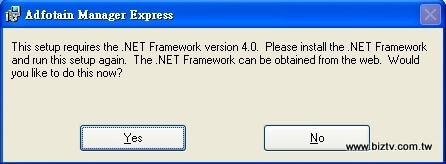
▲安裝Manager Express時,會告知您是否先行安裝.Net Framework

▲前往Microsoft 微軟網站 (或經過前一步驟按下『Yes』前往官網) 進行套件下載
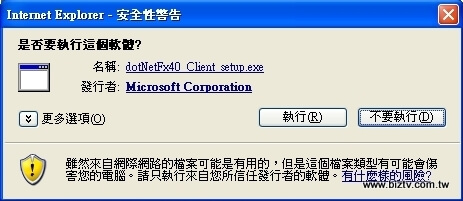
▲將下載的.Net framework進行安裝執行

▲安裝好.Net Framework 4,可以開始正式進行Manager Express的安裝程序
2. 主安裝,Adfotain Manager Express
當成功安裝.NET Framework 4.0 (以上版本) 後,請直接點擊Adfotain Mangaer Express的安裝程式。若您沒有此安裝程式可以直接在本網站另行下載後安裝。本軟體為多國語言版支援繁體中文,安裝時為英文介面時請勿擔心:

▲安裝過程為英文,請根據下列步驟進行初次安裝
- 按下『Next』鈕
- 選擇您所要安裝的路徑位置,預設為C槽Program File,選定之後按下『Next』
- 準備安裝軟體,按下『Next』
- 程序安裝中,請稍待幾分鐘。
- 安裝程序完成,請按下『Close』按鈕離開安裝視窗
到目前為止,您已經完成主要的安裝過程。您可以開始使用本軟體Adfotain Manager Express開始體驗數位看板的設計。並提醒您隨時保持軟體最新版本使用。
1-4. 如何更新版本?
若您已經安裝完畢或已經開始使用Adfotain Manager Express,請定時檢查是否有新版本可進行更新(非必要)。若您需要更新時,請確保您的電腦具備可上網之網路環境進行遠端服務升級:
1. 軟體版本更新作業
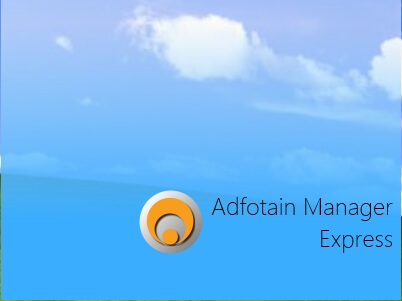
▲開啟Adfotain Manager Express作升級動作
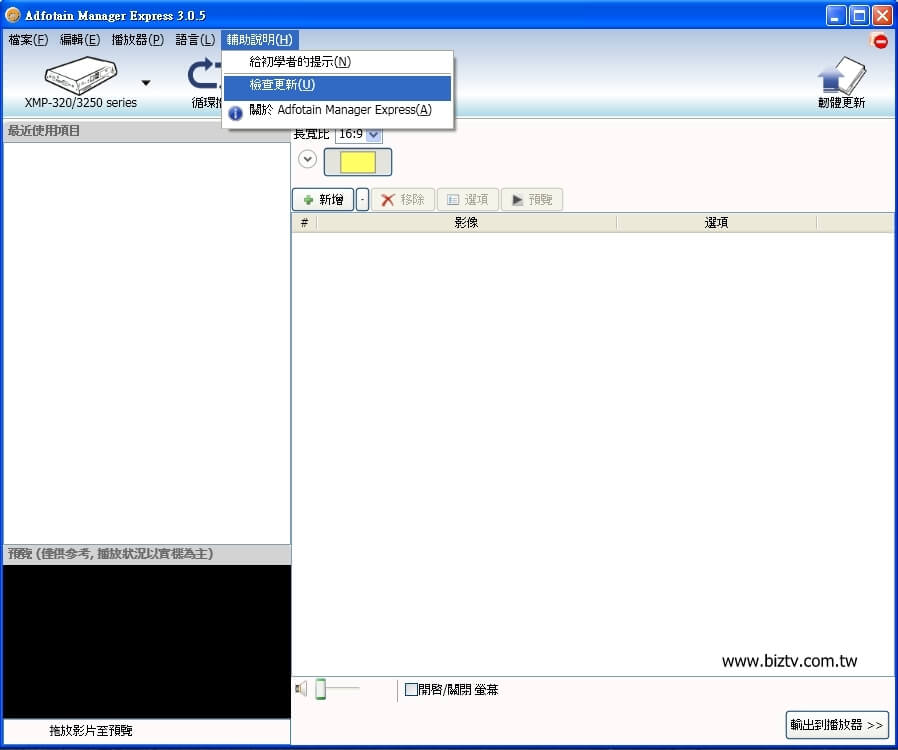
▲根據上圖所示,點選『檢查更新』,更新方式可參照安裝步驟
若您的網路環境無法進行上網動作,可透過本站資源進行檔案下載最新版本,下載完畢後請開啟控制台進行反安裝作業後,再進行新版軟體重新安裝。提醒您本站下載僅提供曾購買之客戶群。尚未註冊並升級為高級會員之客戶朋友,請記得提出高級會員申請作業。
注意事項:
- 若您無法直接點選『檢查更新』,則先進行選擇型號後再點選,這是屬於早期版本的介面問題 (v3.0.15已改善)
- 當軟體版本過新而機器的韌體版本(Frameware)過舊時,有機會導致連線失敗,有此現象時請更新機器韌體版本
2. Firmware韌體更新作業 (非必要)
※更新播放器的系統韌體存在著一定的風險,非必要時切勿更新!※
為了確保產品的穩定與功能性擴展,請定時下載並更新產品驅動程式,若您的軟體不曾進行更新並使用順利正常。可免於進行Firmware升級必要。更新韌體時請務必小心謹慎,在更新韌體的同時請務必確保更新過程中電源是否接妥,並確認網路線是否是從您的電腦網路埠接到欲更新的播放器LAN port,以避免造成無法預期的後果。 假若不慎韌體更新失敗,請盡速與經銷商聯絡。
哪些情況是必需透過韌體更新才能解決:
- 當Manager Express的版本太新,導致網路派送的管理方式容易失敗。
- 當您的播放器透過Reset也無法解決當機或異常問題。
- 當您明確性指望於韌體的新功能或已知問題改善。
在極少的情況下,升級韌體具有風險存在,升級過程中的錯誤可能導致播放器停止運作而需要送修。若您已經明白以上訊息並了解升級韌體的風險,請根據以下正確升級步驟與相關的資訊。
升級方式分為『網路更新』與『單機更新』兩種方式,請選擇其中一種適合的方式:
網路更新方式
- 首先至本站下載更新韌體根據您的產品型號下載韌體更新檔。(僅開放已購買並註冊的會員)
- 將下載後的韌體更新檔pkg放置於桌面或其他資料夾內。
- 開啟Manager Express並確認目前的Manager Express屬於最新版本。
- 選擇型號後,於畫面右上角點選『韌體更新』了解風險後按下確認。
- 點選『使用網路』,點選可連線的機器,按下韌體更新。此時請勿停止關閉Manager Express運作,並等待完成。
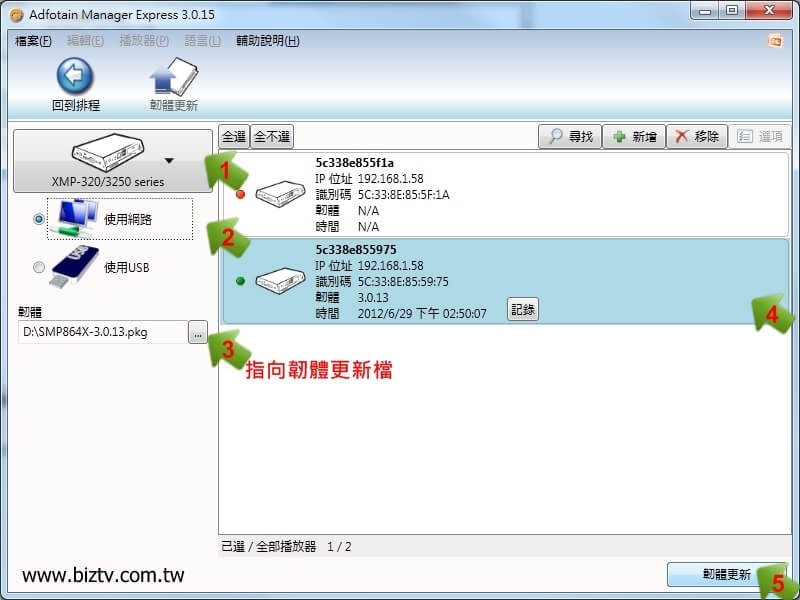
▲透過網路進行更新韌體,做法與派送畫面雷同

▲出現警告提示,了解風險後確認更新開始傳輸

▲更新時,請勿關閉或停止Manager Express,等待整體更新動作完成。

▲如果播放器已經正常,這裡還卡在紅燈狀態,可試著按下『尋找』能否出現Completed
手動更新方式
- 首先至本站下載更新韌體根據您的產品型號下載韌體更新檔。(僅開放已購買並註冊的會員)
- 將下載後的韌體更新檔pkg放置於桌面或其他資料夾內。
- 開啟新版Manager Express並選擇型號後,於右上角點選『韌體更新』了解風險後按下確認。
- 點選『使用USB』,並注意右側相關操作注意事項。
- 前往播放器端,透過USB鍵盤進入系統操作模式
- 點選System maintenance→Update firmaware→Start進行升級動作→進入等待升級狀態
- 此時將USB隨身碟(內含pkg韌體檔) 置入播放器,開始進行更新動作等待完成並重新開機。

▲透過USB方式寫入,您也可以直接將下載檔案放置到USB主層內

▲根據操作指導,進入Firmware韌體更新的功能選單。

▲等待升級時,請勿關閉電源與進行任何操作。完成後重新開機即可取下USB。
